将电脑端的有线网络转变成无线热点供手机上网设置方法
有线上网转wifi路由器设置

路由器设置wifi 上网第一步,连接至路由器有两种方法:1、用网线连接到路由器先进行初史化,用网线把电脑网卡与路由器lan1-4任意一个端口连接,然后开启路由器。
设置本地网络连接为自动获取IP。
2、用无线网卡连至路由器,一般新买的路由器无线功能都是开着的,只要用无线网卡连接到路由器即可第二步,输入路由器的IP地址1、路由器IP地址可以在路由器背面查看,一般为192.168.1.1或192.168.0.12、打开IE 浏览器,输入地址http://192.168.1.1 或http://192.168.0.1 回车确认连接3、在弹出来的对话框中,输入用户名:admin密码:admin登录进去。
TP一LINK Wireless NRouter WJRT40N确定I 取消I信道:第三步,登录后操作。
主菜单如下图用户名密码电):自动•运行状态样设置向导* QSS安全设置+网络参數■无銭设置•墓本设置•无线安全谡置・无线IAAC地址过谑•无线高级设置*主机状态+ DHCF服务器+转发规则*安全设置中路由功能*廿带宽控制+工F与NIAC绑定*动恋DHS•系统工具1、无线设置点击无线设置-基本设置无賤网络基奉设置本页直设置路由器无线网络的基本参数-党TD号:信道:複式:频段带宽:疋开启无浅功能开启ssiDrjs厂开启呦S|」見近「<H5~SSID号可以自已更改,只勾先开启无线功能和开启SSID广播即可,其余的都不用沟选, 然后点击保存。
无线安全设置安全提示:为保屢网络安全・强烈推荐开启安全设貰,井使用町2F5K/WPA2-PSK 址5加密方法°「不开启无线安全c ffEP 认证类型: 设置为 WPA-PSK/WPA2-PSKPsk 密码为wifi 连接密码,设置后,保存2、 DHCP 设置点击DHCP 服务器—DHCP 服务器本跖由器内建的DHEF 服务器能自动配置局威网中各计算机的T 口7TP 朗遡.DHCF 服霸器: Q 不启用r 启用把DHCP 服务器设置为不启用 然后保存3、网络参数设置点击网络参数—LAN口设置本页设置LAN 口的基本网络参数・NIAC地址:8C-21-0A-5D-95-04TF地址:[192 1 関一3一i手网掩码:|255.255.255.0^J保存帮助把IP地址改为如上图所示,然后点击保存。
五种方法让笔记本电脑变成无线路由器共享wifi让手机上网

五种方法让笔记本电脑变成无线路由器共享wifi让手机上网> 通过命令提示符> 通过wifi共享精灵> 通过360wifi> 通过魔方软件> 通过windows71 通过命令提示符1.1 打开CMD,输入:“netsh wlan set hostednetwork mode=allow”英语意思为:承载网络模式设置为允许。
1.2 接着输入:“netsh wlan set hostednetwork ssid=minglingwifi key=1234567890”英语意思为:ssid=“是无线的名称”;key=“是无线密码”1.3 最后输入“netsh wlan start hostednetwork”英语意思为:启动承载网络也就是启动wifi这时候我们的手机、ipad、笔记本机会出现这个wifi了!但缺陷是每次开机都需要重新输入,你可以把这些命令做成批处理!2 通过wifi共享精灵2.1 下载安装wifi共享精灵,点击setup;2.2 设置wifi名称;密码;2.3 在网络参数里面我们可以选着接入方式;如果是局域网则选本地连接。
3 通过360wifi打开360 安全卫士→有下面的功能大全里面有个“连我wifi”;如果没有我们点击更多→在未添加功能里面找到“连我wifi”双击即可→这时候货出现360连我wifi→我们点击一键创建无线网络→我们双击wifi名称、wifi密码可以进行修改!(注意事项:如果第一次没有连接成功或者出现连接限制无线有感叹号可以断开无线再次连接!)4 通过魔方软件打开魔方3(以前的优化大师)→我们选择应用→实用工具下有一个一键无线共享→我们双击一键无线共享,便可以设置wifi热点名称和密码。
5 在windows7系统中设置我们先从网络属性里面进入网络和共享中心,点击访问类型→弹出的对话框;我先选择属性,在弹出的对话框中我们选择共享→我们把:第一项“允许其他网络用户……”前面的勾打上→我们再次回到:网络和共享中心悬着管理无线网络,选择适配器属性→在无线网络连接属性的网络选项卡里选取Internet协议版本4(TCP/IPV4)把IP地址设置为 192.168.2.1 子网掩码255.255.255.0→我们再次返回管理无线网络:选择添加→选择创建临时网络:→输入网络名称和密钥→其他的设备连接就可以了!注意事项:如果其他设备连接不上就手动设置静态ip!ip地址是192.168.2.xx;网管是192.168.2.1。
电脑网络共享给手机
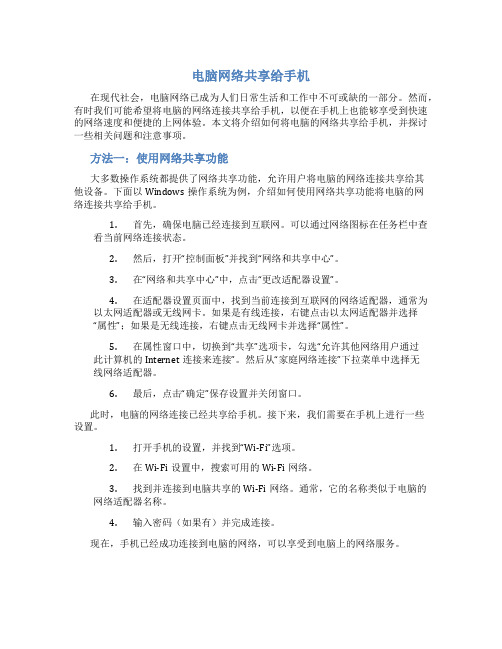
电脑网络共享给手机在现代社会,电脑网络已成为人们日常生活和工作中不可或缺的一部分。
然而,有时我们可能希望将电脑的网络连接共享给手机,以便在手机上也能够享受到快速的网络速度和便捷的上网体验。
本文将介绍如何将电脑的网络共享给手机,并探讨一些相关问题和注意事项。
方法一:使用网络共享功能大多数操作系统都提供了网络共享功能,允许用户将电脑的网络连接共享给其他设备。
下面以Windows操作系统为例,介绍如何使用网络共享功能将电脑的网络连接共享给手机。
1.首先,确保电脑已经连接到互联网。
可以通过网络图标在任务栏中查看当前网络连接状态。
2.然后,打开“控制面板”并找到“网络和共享中心”。
3.在“网络和共享中心”中,点击“更改适配器设置”。
4.在适配器设置页面中,找到当前连接到互联网的网络适配器,通常为以太网适配器或无线网卡。
如果是有线连接,右键点击以太网适配器并选择“属性”;如果是无线连接,右键点击无线网卡并选择“属性”。
5.在属性窗口中,切换到“共享”选项卡,勾选“允许其他网络用户通过此计算机的Internet连接来连接”。
然后从“家庭网络连接”下拉菜单中选择无线网络适配器。
6.最后,点击“确定”保存设置并关闭窗口。
此时,电脑的网络连接已经共享给手机。
接下来,我们需要在手机上进行一些设置。
1.打开手机的设置,并找到“Wi-Fi”选项。
2.在Wi-Fi设置中,搜索可用的Wi-Fi网络。
3.找到并连接到电脑共享的Wi-Fi网络。
通常,它的名称类似于电脑的网络适配器名称。
4.输入密码(如果有)并完成连接。
现在,手机已经成功连接到电脑的网络,可以享受到电脑上的网络服务。
方法二:使用虚拟无线网络软件除了使用操作系统提供的网络共享功能,还可以使用第三方虚拟无线网络软件来实现将电脑的网络共享给手机。
这些软件通常具有更多的功能和灵活性。
在Windows操作系统中,有很多免费的虚拟无线网络软件可供选择,如Connectify、MaryFi等。
将win7电脑无线网变身WiFi热点,让手机、笔记本共享上网
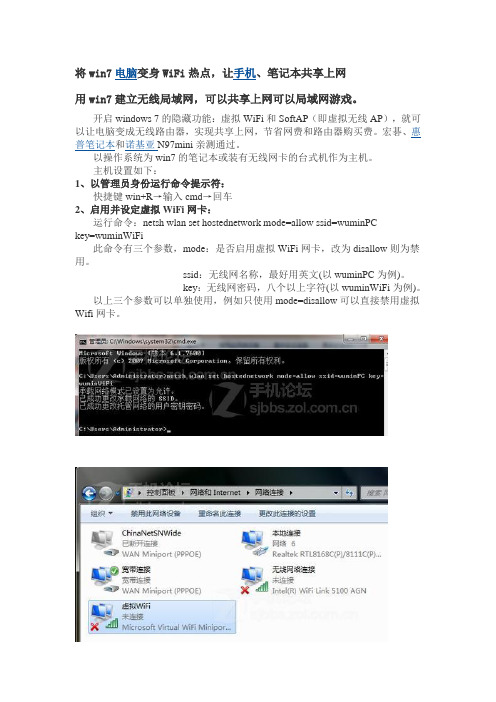
将win7电脑变身WiFi热点,让手机、笔记本共享上网用win7建立无线局域网,可以共享上网可以局域网游戏。
开启windows 7的隐藏功能:虚拟WiFi和SoftAP(即虚拟无线AP),就可以让电脑变成无线路由器,实现共享上网,节省网费和路由器购买费。
宏碁、惠普笔记本和诺基亚N97mini亲测通过。
以操作系统为win7的笔记本或装有无线网卡的台式机作为主机。
主机设置如下:1、以管理员身份运行命令提示符:快捷键win+R→输入cmd→回车2、启用并设定虚拟WiFi网卡:运行命令:netsh wlan set hostednetwork mode=allow ssid=wuminPCkey=wuminWiFi此命令有三个参数,mode:是否启用虚拟WiFi网卡,改为disallow则为禁用。
ssid:无线网名称,最好用英文(以wuminPC为例)。
key:无线网密码,八个以上字符(以wuminWiFi为例)。
以上三个参数可以单独使用,例如只使用mode=disallow可以直接禁用虚拟Wifi网卡。
开启成功后,网络连接中会多出一个网卡为“Microsoft Virtual WiFi Miniport Adapter”的无线连接2,为方便起见,将其重命名为虚拟WiFi。
若没有,只需更新无线网卡驱动就OK了。
3、设置Internet连接共享:在“网络连接”窗口中,右键单击已连接到Internet的网络连接,选择“属性”→“共享”,勾上“允许其他······连接(N)”并选择“虚拟WiFi”。
确定之后,提供共享的网卡图标旁会出现“共享的”字样,表示“宽带连接”已共享至“虚拟WiFi”。
4、开启无线网络:继续在命令提示符中运行:netsh wlan start hostednetwork(将start改为stop即可关闭该无线网,以后开机后要启用该无线网只需再次运行此命令即可)至此,虚拟WiFi的红叉叉消失,WiFi基站已组建好,主机设置完毕。
如何将自己的win7电脑变身WiFi无线网络热点 让iphone或其他设备可共享无线上网

如何将自己的win7电脑变身WiFi无线网络热点让iphone或其他设备可共享无线上网!开启windows 7的隐藏功能:虚拟WiFi和SoftAP(即虚拟无线AP),就可以让电脑变成无线路由器,实现共享上网,节省网费和路由器购买费。
开启windows 7的隐藏功能:虚拟WiFi和SoftAP(即虚拟无线AP),就可以让电脑变成无线路由器,实现共享上网,节省网费和路由器购买费。
iphone4亲测通过,比conncetify方便,稳定,网速好!以操作系统为win7的笔记本或装有无线网卡的台式机作为主机。
(必须是win7以上系统-含win7,和有无线网卡的台式或笔记本电脑)主机设置如下:1、以管理员身份运行命令提示符:“开始”---在搜索栏输入“cmd”----右键以“管理员身份运行”2启用并设定虚拟WiFi网卡:运行命令:netsh wlan set hostednetwork mode=allow ssid=wuminPCkey=wuminWiFi(注意:上边命令"ssid"后红字为网络名称,自己随便命名,比如wuminPC可改为MyWiFi等等,自己喜欢怎么命名都行"Key"后边红字为密码,自己随便命名,比如wuminWiFi 可以改为12345678,总之自己命名就可以了,不一定非得这个网络名称,这个密码,密码8位以上最好)此命令有三个参数,mode:是否启用虚拟WiFi网卡,改为disallow则为禁用。
ssid:无线网名称,最好用英文(以wuminPC为例),即要设定的wifi名称。
key:无线网密码,八个以上字符(以wuminWiFi为例),即你要设定的wifi密码。
以上三个参数可以单独使用,例如只使用mode=disallow可以直接禁用虚拟Wifi 网卡。
相信以前用过DOS的人都知道怎么运行命令了,那就是输入按回车netsh wlan set hostednetwork mode=allow ssid=wuminPC key=wuminWiFi运行之后看到以下内容:然后再打开“网络和共享中心”--“更改适配器设置”看看是不是多了一项,若果有多出的这一项“Microsoft Virtual WiFi Miniport Adapter”,那么说明你前边的设置是真确的。
将win7电脑无线网变身WiFi热点,让手机、笔记本共享上网

将win7电脑无线网变身WiFi热点,让手机、笔记本共享上网将win7电脑变身WiFi热点,让手机、笔记本共享上网用win7建立无线局域网,可以共享上网可以局域网游戏。
开启windows 7的隐藏功能:虚拟WiFi和SoftAP(即虚拟无线AP),就可以让电脑变成无线路由器,实现共享上网,节省网费和路由器购买费。
宏碁、惠普笔记本和诺基亚N97mini亲测通过。
以操作系统为win7的笔记本或装有无线网卡的台式机作为主机。
主机设置如下:1、以管理员身份运行命令提示符:快捷键win+R→输入cmd→回车2、启用并设定虚拟WiFi网卡:运行命令:netsh wlan set hostednetwork mode=allow ssid=wuminPCkey=123456789此命令有三个参数,mode:是否启用虚拟WiFi网卡,改为disallow则为禁用。
ssid:无线网名称,最好用英文(以wuminPC为例)。
key:无线网密码,八个以上字符(以wuminWiFi为例)。
以上三个参数可以单独使用,例如只使用mode=disallow可以直接禁用虚拟Wifi网卡。
开启成功后,网络连接中会多出一个网卡为“Microsoft Virtual WiFi Miniport Adapter”的无线连接2,为方便起见,将其重命名为虚拟WiFi。
若没有,只需更新无线网卡驱动就OK了。
3、设置Internet连接共享:在“网络连接”窗口中,右键单击已连接到Internet的网络连接,选择“属性”→“共享”,勾上“允许其他······连接(N)”并选择“虚拟WiFi”。
确定之后,提供共享的网卡图标旁会出现“共享的”字样,表示“宽带连接”已共享至“虚拟WiFi”。
4、开启无线网络:继续在命令提示符中运行:netsh wlan start hostednetwork(将start改为stop即可关闭该无线网,以后开机后要启用该无线网只需再次运行此命令即可)至此,虚拟WiFi的红叉叉消失,WiFi基站已组建好,主机设置完毕。
笔记本设置成WIFI热点将有线网络转为无线WIFI信号方法

笔记本设置成WIFI热点将有线网络转为无线WIFI信号方法42012-02-05 19:30:14| 分类:技术研讨 | 标签: |字号大中小订阅(新增一键开启关闭程序)将win7电脑变身WiFi热点(非connectify,APwifi)一种稳定,便捷,网速好的方法启windows 7的隐藏功能:虚拟WiFi和SoftAP(即虚拟无线AP),就可以让电脑变成无线路由器,实现共享上网,节省网费和路由器购买费。
iphone4亲测通过,比conncetify方便,稳定,网速好!以操作系统为win7的笔记本或装有无线网卡的台式机作为主机。
(开启虚拟无线网络后可以用这个程序省去一切麻烦: WlanRoute.rar (9 K) )主机设置如下:1、以管理员身份运行命令提示符:"开始"---在搜索栏输入"cmd"----右键以"管理员身份运行"2启用并设定虚拟WiFi网卡:运行命令:netsh wlan set hostednetwork mode=allow ssid=wuminPC key=wuminWiFi(注意:上边命令"ssid"后红字为网络名称,自己随便命名,比如wuminPC可改为MyWiFi 等等,自己喜欢怎么命名都行"Key"后边红字为密码,自己随便命名,比如wuminWiFi 可以改为12345678,总之自己命名就可以了,不一定非得这个网络名称,这个密码,密码8位以上最好)此命令有三个参数,mode:是否启用虚拟WiFi网卡,改为disallow则为禁用。
ssid:无线网名称,最好用英文(以wuminPC为例),即要设定的wifi名称。
key:无线网密码,八个以上字符(以wuminWiFi为例),即你要设定的wifi密码。
以上三个参数可以单独使用,例如只使用mode=disallow可以直接禁用虚拟Wifi网卡。
轻松教你把电脑当成WIFI热点让你手机联网

3. 启用“Internet连接共享(ICS)”
为了与其他计算机或设备共享已连接的互联网,我们需要启用“Internet连接共享”功能。打开(你正在上网的链接如锐捷)“网络连接”窗口,右键单击已连接到Internet的网络连接 ,选择“属性”,切换到“共享”选项卡,选中其中的复选框,并选择允许其共享Internet的网络连接在这里即我们的虚拟Wifi网卡。
确定之后,提供共享的网卡图标旁会出现“已共享”标志,表示“Internet连接共享”向虚拟无线网卡开通了。
4. 开启无线网络
继续在命令提示符中运行以下命令:netsh wlan start hostednetwork,即可开启我们之前设置好的无线网络(相当于打开路由器的无线功能。同理,将start改为stop即可关闭该无线网) 。
பைடு நூலகம்
第二步:手机端设置
大体说一下,具体设置位置自己找找,就是把设置手机无线网络的IP地址设置上,还有子网掩码,网关和DNS以及IP地址设置方法是192.168.2.X 但是X不能和别的无线设备使用相同的! 子网掩码还是255.255.255.0 网关是192.168.2.1 首选备用DNS收是192.168.2.1!!配置好以后就行了,别的无线设备连接上这个虚拟网络后就能共享上网了!
友情提示:
当我们电脑重启之后无线网络会自动关闭了,再次开机的时候需要重新开启无线网络,是不是感觉很麻烦?不用怕~~我们新建一个文本文档 输入“netsh wlan start hostednetwork”, 然后保存为BAT格式,改名为开启my wifi,放到桌面上就OK了!当然,如果你想让他开机自启的话也简单,把这个文件复制到开始菜单中的启动文件夹里面就行了!
- 1、下载文档前请自行甄别文档内容的完整性,平台不提供额外的编辑、内容补充、找答案等附加服务。
- 2、"仅部分预览"的文档,不可在线预览部分如存在完整性等问题,可反馈申请退款(可完整预览的文档不适用该条件!)。
- 3、如文档侵犯您的权益,请联系客服反馈,我们会尽快为您处理(人工客服工作时间:9:00-18:30)。
/thread-372736-1-1.html
声明:此方法并不适合所有的无线网卡,有些网卡是不支持的,我就是那悲剧
的一个
∙开始-所有程序-附件-命令提示符-右键以管理员身份运行。
o输入
netsh wlan set hostednetwork mode=allow ssid="Win7 AP"
key=password
∙
其中Win7 AP可用你想要的无线网络名称代替,password用密码代替。
o回车显示
承载网络模式已设置为允许。
已成功更改运载网络的SSID。
已成功更改托管网络
的用户密钥密码。
∙
输完后命令提示符先别关。
(注释:将mode设为disallow可将虚拟网卡禁用;使用的密码对无线网络的加密方式为WPA2;如果输完后网络连接中没有出现你设定的虚拟无线网卡;就说明你的物理网卡不支持,可以试一试升级驱动)
∙右击右下角网络图标-打开网络和共享中心-更改适配器设置,在
你现在的可用连接上右击-属性-共享选项卡-第一个钩打上-下拉框中选择你刚建的虚拟网卡-设置-在Web服务器(http)上打钩后三次确定,这时可用连接上会出现共享的注释。
o命令提示符中输入
netsh wlan start hostednetwork
回车后显示
o已启动承载网络。
∙(注释:将start改为stop即可关闭虚拟网卡)
∙在手机中打开wifi搜索热点,连接后输入你刚才设定的密码即可。
环境
1.首先确定你的电脑软硬件配置:双网卡。
如果是笔记本的话请移步第二点,如果是台式机的,一般没有无线网卡,想要接着设置的,就要具备无线网卡了,这个淘宝可以帮你搞定。
2.接着是系统,采用window 7(因为自己在用),之后会加入window xp的设置方法。
3.采用锐捷、中兴、华为等客户端+电信VPN上网,这一点主要针对的是在校生,或许有的学校有些不同,有的只用客户端,没有VPN,但是设置方法是一样的。
至于这些客户端和VPN是什么,相信你们不用我介绍也知道的。
———————————————————————————————————————————————
方法
1.打开“网络和共享中心”——“更改网络设置”——选择“设置新的连接或网络”
2.在弹出的对话框中,选择“设置无线临时(计算机到计算机)网络”——“下一步”——“下一步”
3.在“设置网络”对话框中,填写:“网络名”,可任意。
“安全类型”,选择“WEP”。
“安全密钥”,在符合规定的前提下可以任意设置你认为安全的密钥,“下一步”,完成。
4.到这里,我们已经成功创建了一个点对点的无线网络,打开你的手机WIFI ,你可以收到这个网络了,当然还不能上网,接着往下吧。
打开“网络和共享中心”——“更改适配器设置”。
5.(使用客户端+VPN 上网的请移步第六点,单独使用客户端的看这里,设置一样)右键“本地连接”,选择“属性”,打开对话框,选择“共享”选项卡,按如图设置相应选项。
在设置过程中有可能出现错误提示,一旦出现了,那么请开启“windows firewall ”服务,然后重新设置。
设置完成后,你的本地连接适配器图标上,会注明“连接共享的”,就如上图的VPN 连接一样。
6. 如果是用客户端+VPN上网的,那么不用设置本地连接,直接去设置你的VPN 适配器,方法和设置本地连接的方法差不多。
首先在适配器列表中,右键你的VPN连接,选择“属性”,然后按如下图设置,在设置过程中有可能出现错误提示,一旦出现了,那么请开启“windows firewall”服务,然后重新设置。
设置成功后,你的VPN适配器图标会注明“连接共享的”。
然后到手机端测试时候可以上
网。
==================================================。
